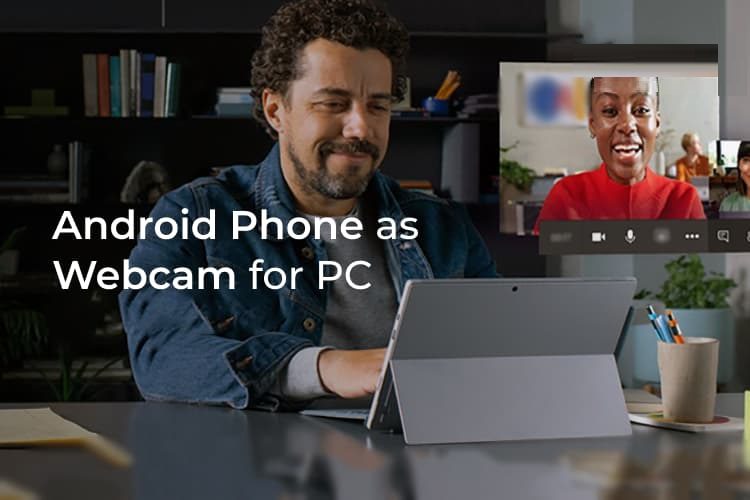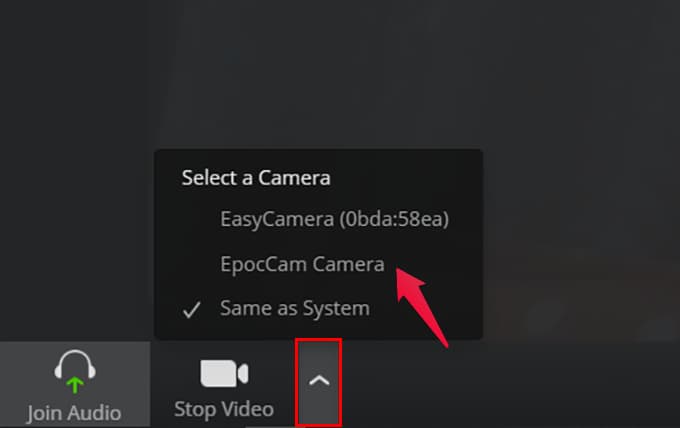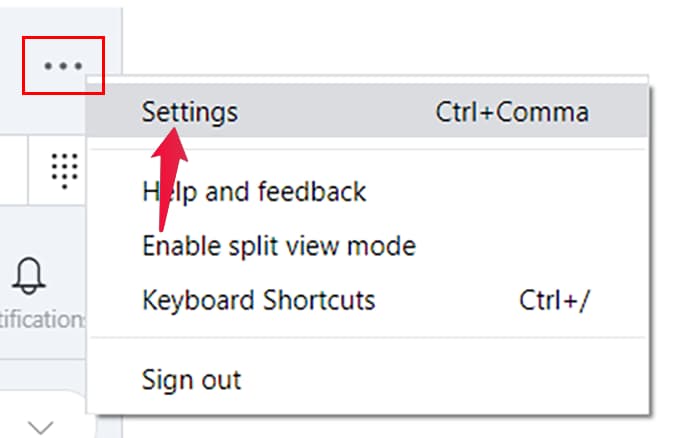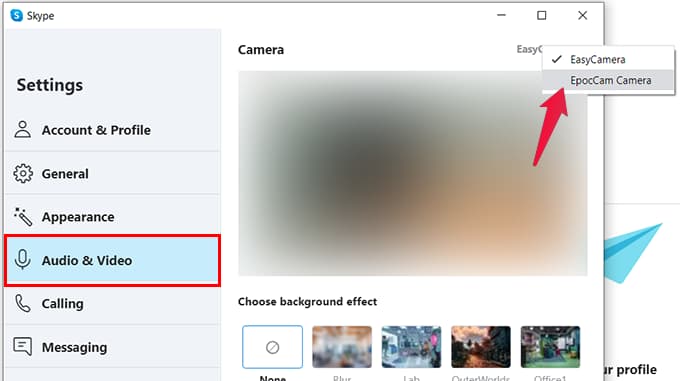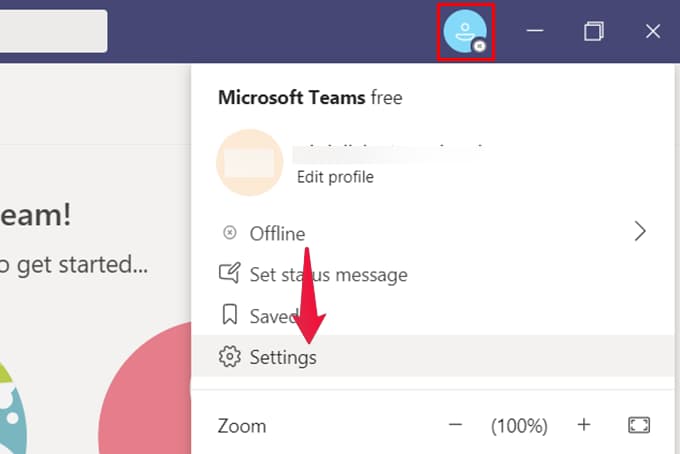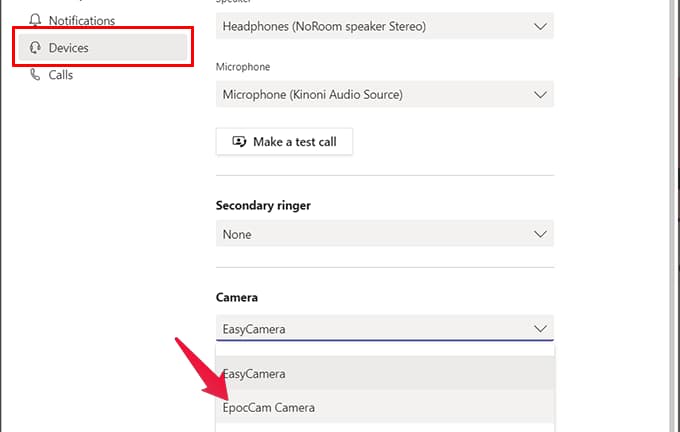Android 전화를 Windows 10 PC용 웹캠으로 사용하는 방법
요즘 거의 모든 사람들이 재택근무를 하고 있습니다. 그래서 지금은 재택근무를 하는 사람들에게 화상회의와 줌 미팅이 일상이 되었습니다. MacBook이 있는 사람들에게 FaceTime 카메라는 회의에 큰 도움이 됩니다. 그러나 Windows PC 및 랩톱에서는 그렇지 않습니다. 전화를 웹캠으로 사용하고 컴퓨터를 사용하여 온라인 회의에 참석하는 동안 최고의 카메라 경험을 얻을 수 있습니다.
특히 Windows 10 사용자를 위해 Android 휴대폰을 PC 웹캠으로 사용하는 방법을 자세히 살펴보겠습니다.
PC에서 Android 스마트폰 카메라를 웹캠으로 설정
일반 Windows 사용자라면 추가로 연결하는 모든 장치에 대해 드라이버 도구가 필요하다는 것을 알고 있습니다. 그러나 휴대폰을 PC용 웹캠으로 사용하려면 Windows 10에 몇 가지 추가 도구를 설치해야 합니다. iPhone 사용자이고 iPhone을 Mac 또는 Windows용 웹캠으로 사용하려면 가이드를 참조하십시오.
Android 장치를 PC 웹캠으로 바꾸는 데 사용할 수 있는 소프트웨어 도구가 많이 있지만 우리는 다음을 사용하기로 결정했습니다. 에폭캠. 휴대폰을 PC 웹캠으로 설정하고 사용하는 방법은 다음과 같습니다. EpocCam을 사용합니다.
- على PC 브라우저 Windows에서는 다음으로 이동합니다. 키노 니.
- Windows 드라이버 다운로드를 클릭하고 드라이버 파일을 설치합니다.
- Android 스마트폰에서 Play 스토어로 이동하여 다음을 수행합니다. EpocCam을 설치합니다.
- 켜다 Android 및 Windows 장치의 EpocCam 응용 프로그램.
- 잇다 안드로이드 스마트폰 동일한 Wi-Fi 네트워크에 있는 Windows 랩톱.
- 또는 Android 휴대폰을 PC에 연결합니다.䭓 USB 케이블을 사용하여
이제 휴대전화의 카메라를 웹캠으로 사용할 준비가 되었습니다. 다음으로 컴퓨터에서 화상 회의 또는 회의 소프트웨어를 실행해야 합니다. 어떻게 하는지 봅시다.
Zoom 회의에서 휴대폰을 웹캠으로 사용하는 방법
회의를 주최하거나 참여하는지 여부는 중요하지 않습니다. 줌. 클릭 한 번으로 휴대폰의 카메라를 웹캠으로 사용할 수 있습니다. EpocCam을 사용하여 Android 휴대폰을 PC에 연결하도록 설정한 경우 Android 휴대폰을 웹캠으로 사용할 수 있습니다.
- 앱 열기 에폭캠 당신의 안드로이드 스마트폰에서.
- 컴퓨터에 연결 USB 케이블을 사용하거나 동일한 Wi-Fi 네트워크를 통해.
- 열다 줌 Windows PC에서 비디오를 재생하면서 미팅을 시작하거나 참여하십시오.
- 위쪽 화살표 버튼 클릭 카메라 아이콘 옆 화면의 왼쪽 하단 모서리에 있습니다.
- 고르다 에폭캠 카메라.
이것은. Android 스마트폰 카메라를 PC의 웹캠으로 성공적으로 구성했습니다. 이제 휴대전화를 적절한 각도로 배치하여 훌륭한 카메라로 최고의 화상 회의 참여를 제공할 수 있습니다. 랩톱 화면이 충분하지 않은 경우 TV에서 Zoom 회의를 전송하여 더 볼 수도 있습니다.
Android 스마트폰을 Skype용 웹캠으로 사용
Skype는 특히 Windows 사용자에게 불가피한 회의 및 화상 통화 플랫폼입니다. 당신이 사용한다고 가정 줌 대신 스카이프 회의에 대해서는 걱정할 필요가 없습니다. Skype 통화용 웹캠으로 전화기를 사용하는 방법을 보여드리겠습니다.
- 그것을 확인 Windows 컴퓨터와 Android 휴대폰이 동일한 Wi-Fi 네트워크에 있습니다.
- 켜다 Skype: 컴퓨터에서 계정에 로그인합니다.
- 딸깍 하는 소리 세 개의 점 기호 왼쪽 상단에 있습니다.
- 그런 다음 설정.
- 이동 탭 오디오 및 비디오.
- 카메라 창 상단의 드롭다운 메뉴를 클릭합니다.
- 카메라 선택 에폭캠 확인을 클릭합니다.
EpocCam 앱이 Android 스마트폰에서 열리면 Skype를 통해 휴대폰에서 즉시 카메라를 꺼낼 수 있습니다. 그런 다음 Android 휴대폰의 카메라를 Skype 웹캠으로 계속 사용할 수 있습니다. Skype를 처음 사용하는 경우 Windows PC에서 Skype를 사용하여 무료 전화를 걸 수 있습니다.
휴대폰을 Microsoft Teams용 웹캠으로 사용
Zoom 외에도 Microsoft Teams는 회사에서 가상 회의를 구성하는 데 사용하는 인기 있는 화상 회의 도구입니다. 많은 교육 기관에서 Microsoft Teams를 사용하여 온라인 수업도 진행하고 있습니다. 온라인 회의를 위한 다양한 기능이 있습니다.
이제 Microsoft Teams를 사용하면서 Android 스마트폰 카메라를 웹캠으로 만드는 방법을 살펴보겠습니다.
- 켜다 Microsoft 팀 그리고 계정에 로그인합니다.
- 다음을 탭합니다. 개인 프로필 아이콘 오른쪽 상단에 있습니다.
- 그런 다음 설정.
- 섹션 내 카메라 제목 , 드롭다운 상자를 클릭합니다. EpocCam 카메라를 선택하려면.
이제 휴대폰의 카메라를 Microsoft Teams 모임에서 웹캠으로 사용할 수 있습니다.
휴대전화를 웹캠으로 바꾸는 대체 앱
옆에 에폭캠 Play 스토어에는 휴대전화를 웹캠으로 바꾸는 앱이 많이 있습니다. 앱을 선택하기 전에 Android 웹캠 앱이 화상 회의 소프트웨어와 호환되는지 확인해야 합니다. 예를 들어 PC에서 Zoom 회의를 사용해야 하는 경우 Skype만 지원하는 Android 앱을 설치할 수 없습니다.
iVCam 웹캠
당신을 도와 아이브캠 Android 휴대폰을 Windows PC용 고화질 웹캠으로 바꾸는 데 도움이 됩니다. 기존 전화기를 보안 카메라로 전환할 생각을 하는 것처럼 웹캠으로 사용할 수 있습니다. iVcam은 Android 카메라 비디오를 컴퓨터로 직접 보낼 수 있으며 원격 비디오 레코더처럼 작동합니다. 1080p, 720p, 480p, 360p 등과 같은 다양한 비디오 해상도를 지원합니다.
플레이스토어에서 다운로드: 아이브캠
DroidCam 무선 웹캠
~ 할 수있다 DroidCam 컴퓨터를 사용하여 온라인 회의를 위해 Android 스마트폰을 무선 웹캠으로 전환합니다. 이 앱은 완전 무료이며 카메라 화면의 워터마크나 로고에 대해 걱정할 필요가 없습니다. USB와 Wi-Fi를 사용하여 스마트폰을 연결하여 DroidCam을 Windows PC용 웹캠으로 사용할 수도 있습니다.
플레이스토어에서 다운로드: DroidCam
스마트폰이 있으면 모든 회의를 위해 고화질 HD 웹캠을 구입할 필요가 없습니다. 또는 Windows 10 PC, Zoom, Microsoft Teams, Skype 등의 회의용 웹캠으로 전화기를 사용할 수 있습니다.